Leawo DVD Creator se destaca como un creador de DVD excepcional, capaz de grabar videos en formato DVD sin problemas. Admite más de 180 formatos, incluidos AVI, MKV, MP4, WMV, Xvid, MOV y FLV, lo que permite a los usuarios grabar videos en discos DVD-9 y DVD-5 sin esfuerzo. Ya sean videos caseros personales o clips de películas, esta herramienta versátil facilita la creación de DVD a partir de varias fuentes de video.
Además, este creador de DVD incluye un práctico generador de presentaciones de fotos integrado, que permite a los usuarios crear fácilmente cautivadores videos de presentaciones de fotos y grabarlos en DVD, lo que lo convierte en una opción popular para muchos usuarios que trabajan con videos a diario. Ahora, desplácese hacia abajo para obtener más información sobre Leawo DVD Creator.
Características principales de Leawo DVD Creator
Leawo DVD Creator tiene algunas características distintivas que lo diferencian de otros creadores de DVD, y estas características incluyen:
Admite varios formatos a DVD
Leawo DVD Creator permite grabar varios formatos de vídeo en DVD, incluidos, entre otros, AVI, MKV, MP4, WMV, Xvid, MOV y FLV. Además, este creador de DVD también permite convertir imágenes en vídeos de presentación de diapositivas y grabarlos en DVD.
Potentes funciones de edición de vídeo
Como potente creador de DVD, Leawo DVD Creator le permite editar vídeos según sus necesidades. Esta personalización incluye brillo y contraste del video, duración del video, tamaño del video y aplicación de marca de agua.
Admite la creación de DVD en 3D
Una de las características más distintivas de Leawo DVD Creator es que permite la creación de DVD en 3D. Proporciona 6 tipos de efectos 3D: rojo/cian, rojo/verde, rojo/azul, azul/amarillo, intercalado y lado a lado. Con simples clics, este creador de DVD puede convertir fácilmente sus videos 2D normales en 3D, lo que le proporciona una emocionante experiencia de visualización inmersiva.
Velocidad rápida para crear DVD de alta calidad
Con el soporte de la tecnología de aceleración Intel Quick Sync, Leawo DVD Creator podría ayudarlo a crear DVD de alta calidad a alta velocidad. Además, este creador de DVD admite la grabación de varios vídeos en DVD simultáneamente, lo que le permite ahorrar su valioso tiempo y garantizar una buena calidad de salida.
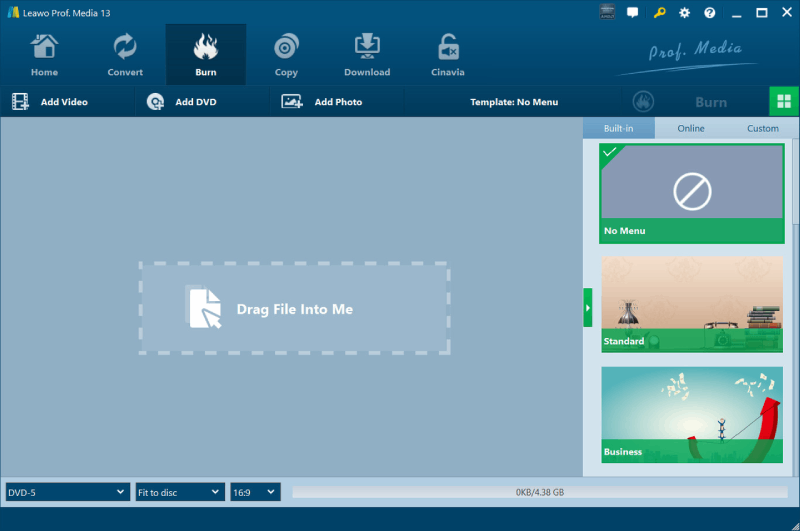
Cómo utilizar Leawo DVD Creator
Después de tener una comprensión general de Leawo DVD Creator, veamos cómo usarlo para crear sus propios DVD.
Paso 1. Descargar Creador de DVD Leawo en su dispositivo, luego ejecútelo. Seleccione “Creador de DVD” módulo para ingresar.
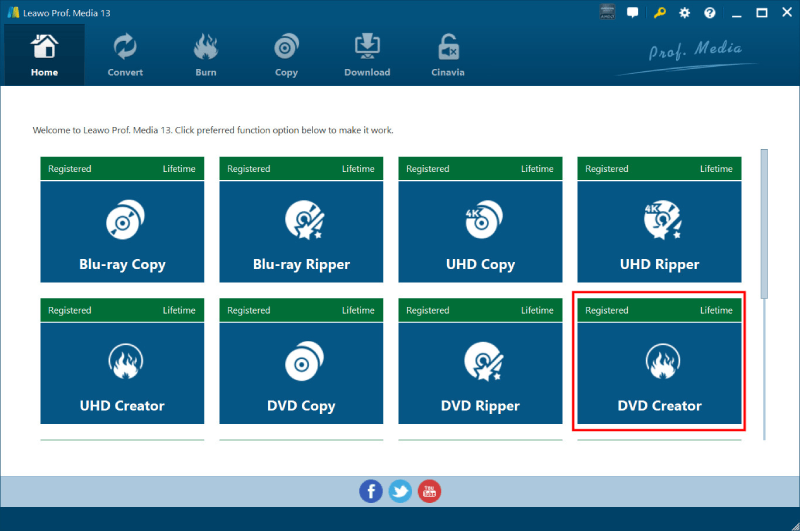
Paso 2. Importa archivos de vídeo haciendo clic en "Añadir video” en la parte superior izquierda. Puedes elegir “Añadir video“,”Agregar carpeta de videos" o "Agregar archivo iso” para seleccionar un solo vídeo o varios vídeos o incluso una carpeta de vídeos de su computadora.
Alternativamente, puedes arrastrar y soltar directamente los videoclips en el programa. Mueve los videos hacia arriba y hacia abajo para cambiar la prioridad si lo deseas.
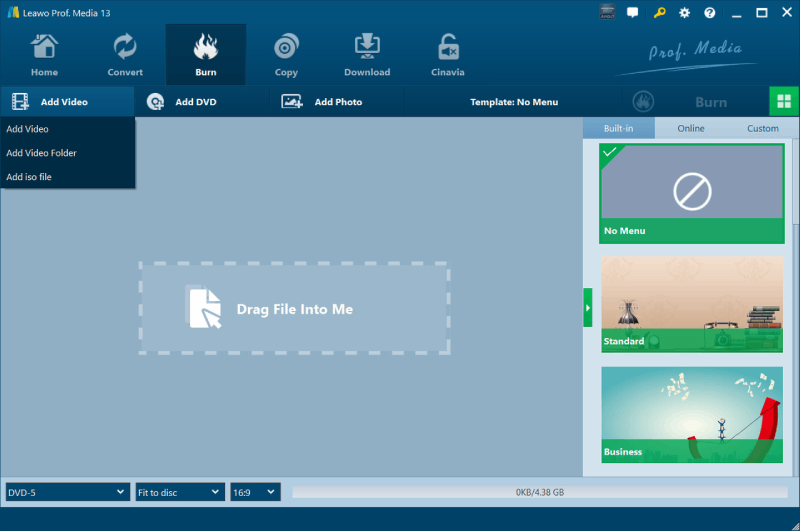
Paso 3. En la línea inferior de la interfaz principal, elija el tipo de disco entre “DVD-9" y "DVD-5“, y la relación de aspecto del vídeo entre “4:3" y "16:9“. Para que el vídeo se ajuste mejor, puedes configurar la calidad en “Ajustar al disco“. El tamaño del archivo de salida se mostrará a la derecha.
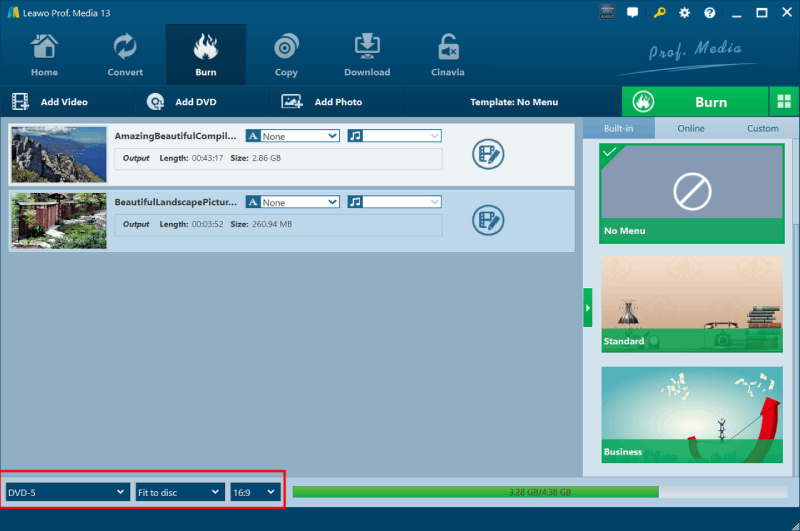
Etapa 4. Para completar la configuración personalizada, puede hacer clic en el Configuración icono en la parte superior derecha para ir a “Ajustes“. Luego seleccione “Copiar y grabar" módulo. Puede personalizar sus resultados eligiendo "Motor en llamas" y "Modo de vídeo predeterminado“. Haga clic en “Aplicar" para guardar la configuración.
Por cierto, si desea elegir los subtítulos y las pistas de sonido que desea para un video específico, intente hacer clic en el menú desplegable de cada video.

Paso 5. Haga clic en el botón verde “Quemar” para abrir una barra lateral. Luego, según sus necesidades, seleccione “Carpeta” para convertir el vídeo en una carpeta de DVD, o seleccione “Archivo ISO" para convertir el vídeo en un archivo ISO.
Puede cambiar el nombre del archivo de salida en “Etiqueta de disco” y elija dónde colocar el DVD en el “Salvar a”. Por último, haga clic en el botón “Quemar" en la parte inferior de la barra lateral para comenzar a grabar videos en DVD.
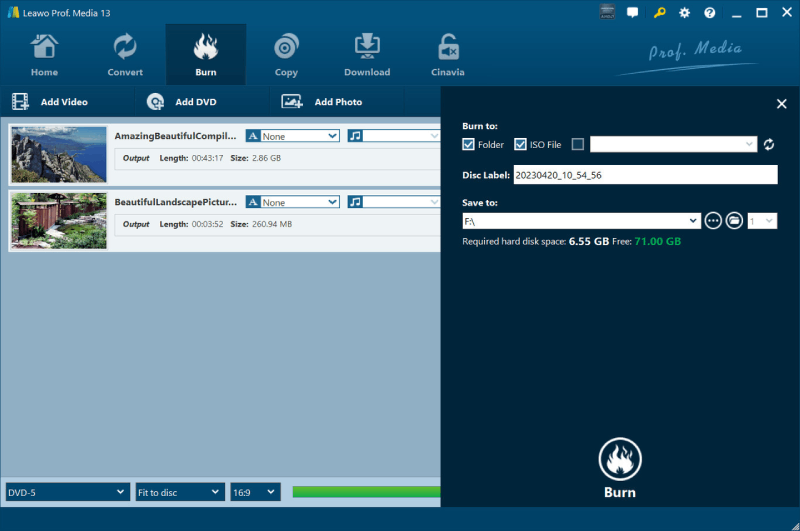
Leawo DVD Creator: precio, ventajas y desventajas
Leawo DVD Creator ahora ofrece 3 Opciones relacionadas con los planes de precios:
- Licencia de 1 año:$29.95
- Licencia de por vida:$39.95
- Creador de Blu-ray (de por vida): $59.95
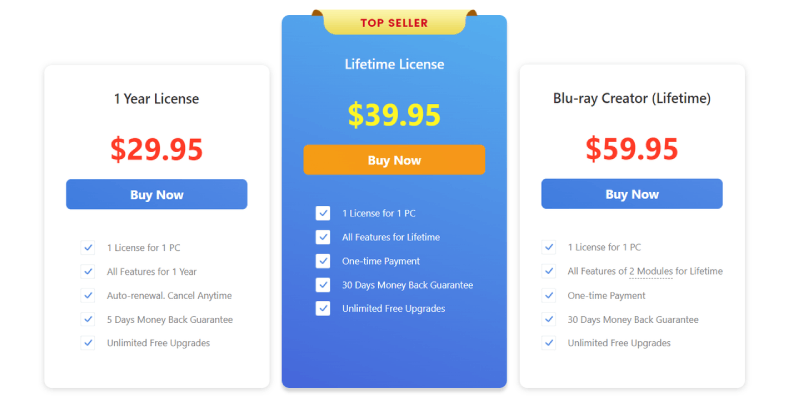
Como dice el refrán, cada moneda tiene dos caras, y este creador de DVD también. Aquí vienen los pros y los contras:
Ventajas:
- Soporta un extensovariedad de videos formatos
- Provee un fácil de usare interfaz intuitiva
- Habilita personalizadoMenús y plantillas de DVD
- Compatible con ambos ventanasy Mac sistemas operativos
- Ofertasdiverso Opciones de salida de DVD, incluida la creación de archivos ISO
- Admite agregar 3Defectos a vídeos 2D normales
Contras:
- Carece funciones de edición de video de alto nivel
- No apoye la creación de discos Blu-ray
- Ciertas plantillas de menú de DVD parecen ser anticuadoy molesto
Nuestro veredicto sobre Leawo DVD Creator
Como creador de DVD rápido y seguro, Leawo DVD Creator admite la conversión de diversos formatos de vídeo a DVD, incluidos AVI a DVD, MKV a DVD, MP4 a DVD, WMV a DVD, Xvid a DVD, MOV a DVD, FLV a DVD, etc. Totalmente compatible con Windows y Mac, este creador de DVD ofrece menús y plantillas de DVD personalizados. Además, admite la creación de DVD en 3D y varias opciones de salida de DVD, como archivos ISO.
Sin embargo, este programa para crear DVD también tiene algunas desventajas. Al carecer de funciones de edición de vídeo más avanzadas, es difícil crear producciones originales en DVD de forma cómoda; sin compatibilidad con la creación de discos Blu-ray, disfrutar de DVD de calidad avanzada se convierte en una misión imposible; lo que es peor, debido a algunas plantillas de menú de DVD obsoletas, ciertas operaciones se vuelven problemáticas. Estos inconvenientes frustran a muchos usuarios a la hora de crear DVD.
La mejor alternativa de Leawo DVD Creator: VideoByte DVD Creator
Para evitar todas las restricciones mencionadas de Leawo DVD Creator y crear tus propios DVD sin obstáculos, Creador de DVD VideoByte será tu mejor alternativa. Como creador de DVD confiable y profesional, VideoByte DVD Creator hace que sea fácil grabe varios formatos de vídeo en DVD en Windows y Mac fácilmente.
Al admitir funciones de edición de video de alto nivel, esto creador de DVD software le permite editar y obtener una vista previa de sus videos antes de grabarlos. Además, con una interfaz operativa avanzada, seguramente brindará la experiencia de grabación de DVD más fluida sin perder calidad.
- Creardisco DVD, carpeta de DVD o archivo iso fácilmente
- Apoyo a personalizar un menú de DVD único
- Agregar conmutablesubtítulos y pistas de audio
- Ajustar vídeo brillo, saturación, matizy contraste
- Apoyo vista previaProyecto de DVD antes de grabar
- Apoyar la creación de Blu-raydiscos
- Proporcionar un avanzadointerfaz operativa
Sin más preámbulos, en unos sencillos pasos, veamos cómo crear DVD con la ayuda de VideoByte DVD Creator.
Paso 1. Instalar y ejecutar Creador de DVD VideoByte
Descargar Creador de DVD VideoByte e instálalo en tu PC. Luego ejecútelo. Primero debes elegir un tipo de disco.
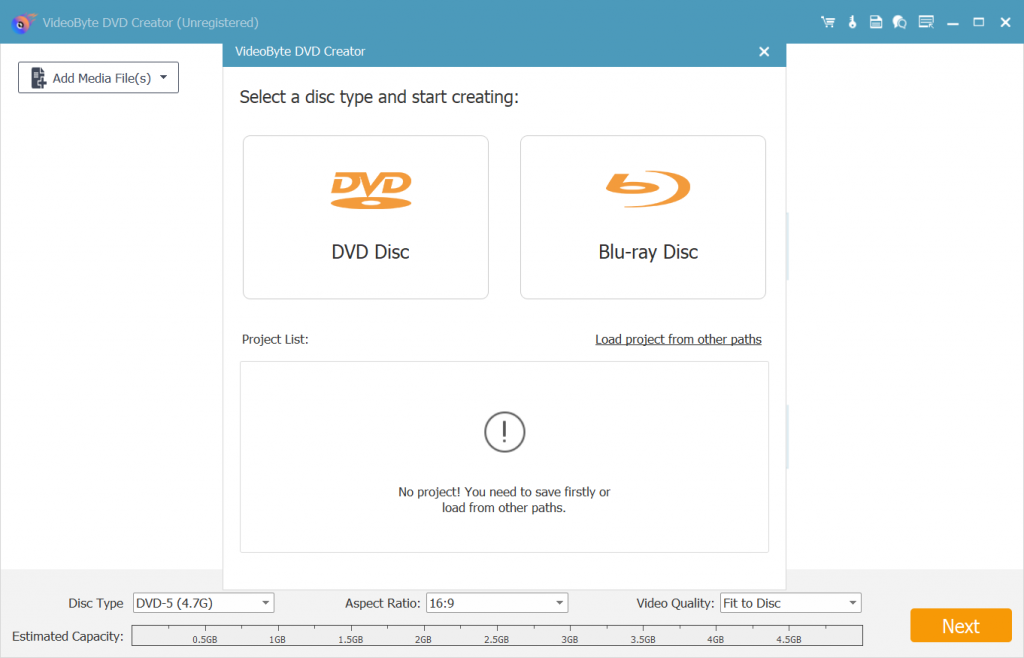
Paso 2. Importar archivos de video al programa
Haga clic en “Agregar archivos multimedia” para importar los archivos de vídeo que desees al programa. Puedes añadir archivos multimedia o carpetas a tu gusto. Ten en cuenta que no puedes arrastrar y soltar directamente esos archivos aquí.
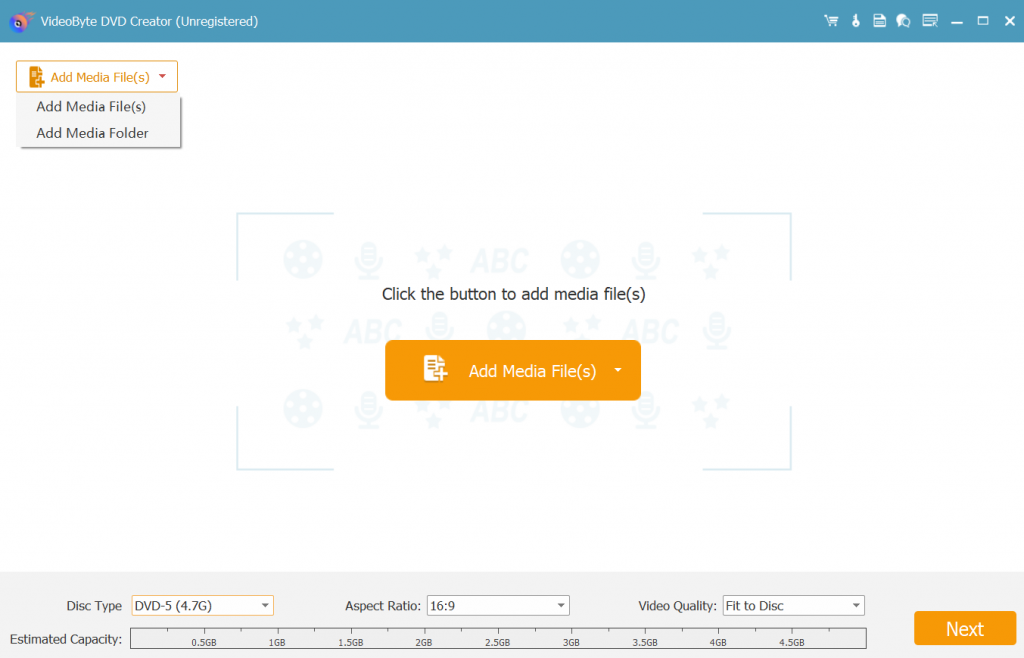
Paso 3. Edite videos antes de grabarlos
En el lado derecho, haga clic en “Herramientas poderosas” y verá una tabla de herramientas de edición. Respectivamente, puede hacer clic en el ícono de destino para editar el video, el audio, los subtítulos, etc. En la parte inferior de la interfaz, puede elegir el tipo de DVD, la relación de aspecto y la calidad del video según sea necesario. Luego presione el botón “PróximoBotón ” para diseñar el menú de tu DVD.
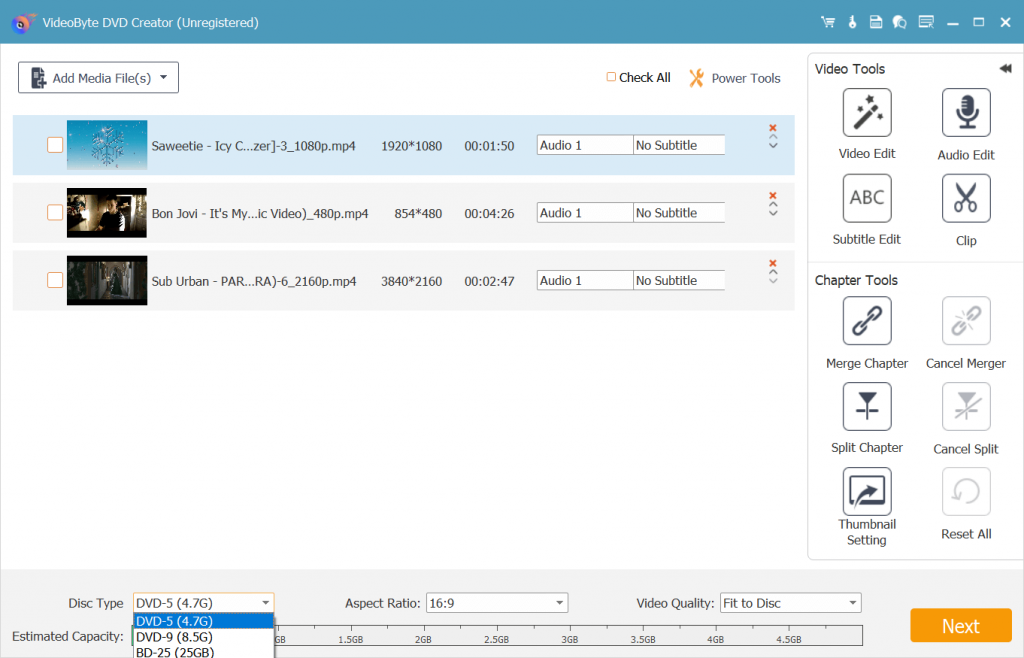
Paso 4. Cambie la configuración avanzada y comience a grabar
Una vez que todo esté configurado, inserte el DVD en la unidad de DVD de su PC y haga clic en "Quemar”. Cuando aparezca una ventana de Configuración, configúrela según sus necesidades. Luego haga clic en “Comenzar" para grabar el vídeo en DVD.
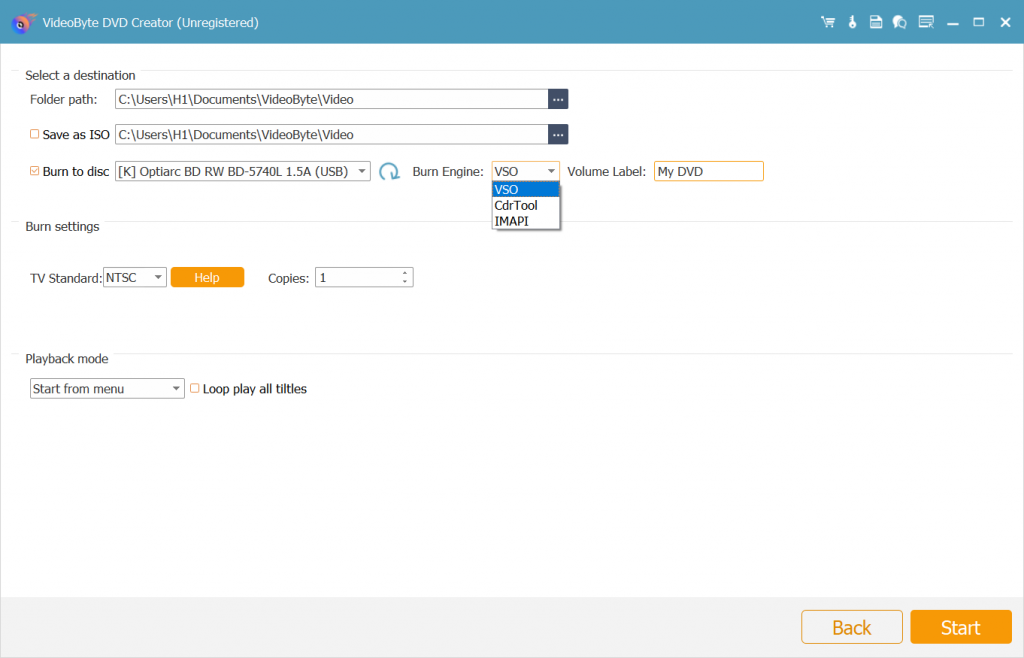
Paso 5. Revisa tus videos en DVD
Después de hacer clic en “Comenzar”, el programa comenzará a grabar su video en DVD a gran velocidad. Espere un momento hasta que aparezca una ventana que diga “Tuvo éxito”, lo que significa que ya se ha creado el DVD. A continuación, podrá reproducirlo y disfrutar de sus creaciones cinematográficas.
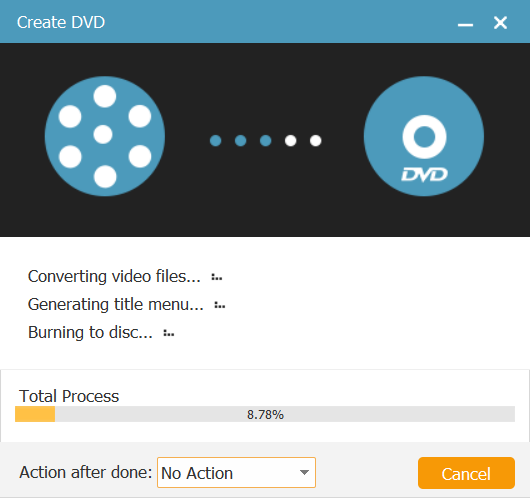
Conclusión
En resumen, como creador de DVD rápido y seguro, Leawo DVD Creator permite grabar varios formatos de vídeo en DVD con facilidad. Sin embargo, dado que no admite funciones de edición de vídeo de alto nivel ni la creación de discos Blu-ray, puede resultar complicado crear productos de DVD más exclusivos, especialmente si encuentra determinadas plantillas de menú de DVD que parecen ser anticuado.
Para evitar estas restricciones, Creador de DVD VideoByte podría ser tu mejor alternativa. Conservando los méritos de Leawo DVD Creator, VideoByte DVD Creator admite funciones de edición de vídeo más avanzadas, así como la creación de discos Blu-ray; Además, con una interfaz de operación avanzada, seguramente te permitirá grabar videos en DVD con la mejor experiencia. ¿Quieres probar este creador de DVD todo en uno? ¡Haga clic en el botón a continuación sin dudarlo!



